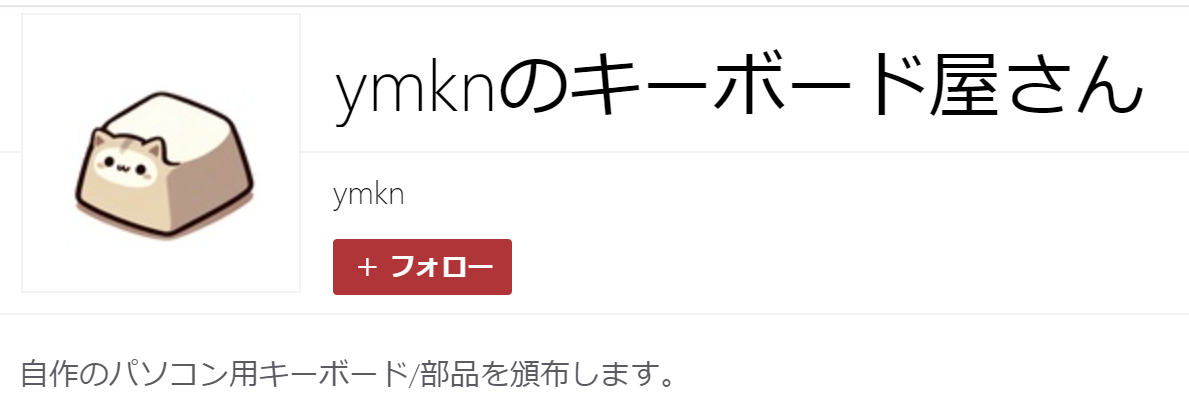キーケットお疲れさまでした!すごい盛り上がりを見せたイベントでしたね!人が絶え間なく流れていて、私のブースにも多くの人が足を止めてくださり、いろいろ会話したり直接商品をお渡しできたりして楽しかったです。やはり対面販売はいいですね~。
というわけで実際にサークル出展してみた結果、準備しておいてよかったものをメモっておきます。キーケット、来年もあるようなので次回参加される方の参考になれば。商品リンクは一部アフィリエイトだよ。
とてもよかったもの
紙、太いペン、ハサミ、養生テープ
事前に準備してなかった案内(支払方法とか、部品セットの値札、離籍中の札とか)を現地で作るのに大活躍。言うて使いどころないやろ・・とか思ってたけど結果めちゃ活躍した。
名刺
わーい名刺来た🫶 pic.twitter.com/RlTLcsH1VX
— ymkn(やまけん)@3/2キーケット⌨B-2 (@ymkn_gbf) 2024年2月28日
興味あるけど買うの迷うな~みたいなお客さんが結構持って帰ってくれた印象。BOOTHでも売りますのでよかったら!と案内できて大活躍だった。本当は出展者の皆さんとご挨拶の時の交換用にと作ったのだけど、挨拶回りの機会自体が得られず。次の天キーで活用できるといいな。
名刺は下記サービスにて作った。名刺だけなら他にも安価でよさげなサービスがあったけど、後述するシールもここで作ったのでついでに。
あと厚さを示す連量は180kg以上がよさそう。一番安い160kgで作ったけどチラシか?って思うほどペラッペラだった。
名刺、よくわからんから一番安いデフォルトのにしたらペラッペラの紙で来たので、次の機会があるならもう少し分厚いやつにしたい
— ymkn(やまけん)@3/2キーケット⌨B-2 (@ymkn_gbf) 2024年2月28日
布
4辺縫い終わった。疲れた。グニャグニャでめちゃ汚いけどテーブルクロスだし端見えないから実際わからんしええやろの精神 pic.twitter.com/Vh9I2Lf5Jk
— ymkn(やまけん)@3/2キーケット⌨B-2 (@ymkn_gbf) 2024年2月28日
机に敷く布(テーブルクロス)。見栄えの問題だしそこまで要らんやろと思ってたけど、今回割当たった机が粘着テープの跡とかで結構汚くて・・布のおかげですべてを隠すことが出来た。逆に自分自身も机の汚損を気にせずテープ貼れるしね。夜なべしてミシンした甲斐もあったというもの。
切りっぱなしの防炎布はここで購入。安い。だけどミシン作業のこと考えると初めから完成品の防炎テーブルクロスを買うのが良い。大人は金で解決していけ。
あとテーブルクロスクリップめちゃ便利だった。絶対あったほうがいい。
ポスタースタンド
良い感じでは? pic.twitter.com/KtgG1pIX5j
— ymkn(やまけん)@3/2キーケット⌨B-2 (@ymkn_gbf) 2024年2月18日
吊るす用のT字のヤツと、卓上に立てる用のヤツ。やはり平置きに比べてしっかり視線誘導できてたと思いました。吊るすT字用のヤツはA4で持って行ったのですがお品書きとしては小さすぎたかもしれない。、他のサークルさんがA1だかA0で作っていてすごく目立ってたので、次は自分も少しデカくしたいと思いました。
T字のヤツはAmazonで購入。
卓上のやつはダイソーの。
厚いサイズもOKなカタログ・メニュースタンドjp.daisonet.com
L字値札
100均で買ったプライスカードに入れる値札をせっせとデザインしていい感じのができたんだけど、でもこんなちっこいの置いてわかるのが値段だけだし、なら1枚ペラのA3とかに商品説明かねてデカデカと書いてテーブルに置いておいた方がいいだろって思った。頑張って作ったけどボツかな・・
— ymkn(やまけん)@3/2キーケット⌨B-2 (@ymkn_gbf) 2024年1月24日
ポスターに値段書いてあるし要らんかな?と思ってたけど、やっぱり展示している商品のすぐ横に値札が立ってるのはわかりやすい。思った以上に良かった。
ダイソーのL型カードスタンド。
L型カードスタンド 約よこ11×たて6cmjp.daisonet.com
ジッパー付き透明ケース
ファイルケース(ダブルジッパー、B4)jp.daisonet.com
常時身に着けてた肩掛け鞄にこれを入れて、現金入れにしてました。お金の受け渡しの時に自分の財布開くの微妙だなと思い。想定通りスムーズに現金の受け渡しができました。ダブルジップなので釣銭と売上金を別に分けて管理できるのもよかった。
Square POSレジアプリ・Squareリーダー
お支払いは現金のほか、Square決済による各種クレジットカード、一部電子マネーでの決済に対応しています!
— ymkn(やまけん)@3/2キーケット⌨B-2 (@ymkn_gbf) 2024年2月10日
・機材状況によっては現金のみとなる可能性がありますので、念のため現金もご用意ください
・現金の場合はなるべくお釣りが出ないようにご協力いただけると助かります pic.twitter.com/F3WlLBVHIZ
クレジットや電子マネー決済対応のために導入。7割の人が利用してくれて大活躍。売上管理もできるから、現金払いの場合でも手入力して合計金額確認したりレジとして使ってた。
しかもこれ決済手数料だけで月額とか無いところがいいのよね。使ってないあいだ寝かせてても金かからん。自分はこういうイベントごとの時にしか使わないから最適。
まあまあ
ショッパー&シール
キーボード用のショッパーとしてワイン用の紙手提げ袋買った。普通の60%サイズならすっぽり、KeeBarみたいな長いのでも↓みたいな感じでちょいはみ出し程度でいけたね pic.twitter.com/0YRf7MnOLX
— ymkn(やまけん)@3/2キーケット⌨B-2 (@ymkn_gbf) 2024年2月8日
クソデカな段ボールが届いたからなにかと思ったらこの前発注した袋留め用のシールだった。業務用だから1シートがでかいんだなあ pic.twitter.com/Mh19MaUwoN
— ymkn(やまけん)@3/2キーケット⌨B-2 (@ymkn_gbf) 2024年2月17日
一応、持ち帰り用の袋(ワイン用の手提げ紙袋)を用意してたけど、皆さん割と自分の鞄を持ってきていたので需要があまりなかった。でも1-2個くらいは出たので無駄というほどではなかったかな。
袋とじ用に作ったシールは大量に余ったので、今後は配送箱の封にでも使おうかと思います。
シールは名刺のところと同じところで作った。
お釣り
小銭2000円分と千円札30枚くらい用意しましたが、ほぼ使わず。7割の人がクレカや電子マネー決済をしてくれたのと、現金支払の人もお釣りが出ないようにしてくれたおかげですね。あとそもそも硬貨が出ないような値段設定を心掛けてたのもある。次回はもう少し釣銭を減らしてもいいかも。
そんなでもなかったもの
売り切れ用の値札
売り切れなかったのと、売切れたら売切れたで手書きすればいいので。
除菌アルコールティッシュ
試打のあとに手を拭きたいかな?と思って準備しましたが特にそういう需要無し。食事の時に自分の手を拭くのに使ったくらい。自宅で活用します。
現金受け渡しトレイ
流れで直接受け取ってたので使わず。小銭扱わなかったからかも。
モバイルバッテリー
Squareリーダーやスマホのために持っていきましたが、正味7時間くらいの滞在で10回程度の決済量においては全く問題なかったですね。あと私は割と近所というのもあって移動中のことは考えなくてよかったのもある。遠くから来ている人や実動デモする人はもちろんあったほうがいいかと思います。
ねじ回し、キーキャッププラー
今回の販売品的にはこれを使う機会がなかったですね。中を見せたいような製品なら要るのかも。
名札
ずっと自分のブースに座っていて、あいさつ回りの機会が得られなかったので。挨拶のタイミングが得られれば活躍したかも。









![羽生結弦「覚醒の時」 (通常版) [Blu-ray] 羽生結弦「覚醒の時」 (通常版) [Blu-ray]](https://m.media-amazon.com/images/I/5189MNKFevL._SL500_.jpg)
![PDA工房 Google Pixel 6a対応 Flexible Shield Matte[反射低減] 保護 フィルム [背面用/レンズ周辺部用 3枚組] 曲面対応 日本製 PDA工房 Google Pixel 6a対応 Flexible Shield Matte[反射低減] 保護 フィルム [背面用/レンズ周辺部用 3枚組] 曲面対応 日本製](https://m.media-amazon.com/images/I/31S+I-f2uqL._SL500_.jpg)